Surface si accende ma rimane bloccato sull'icona di un'unità
Se nell'angolo in basso a destra viene visualizzata una schermata nera con un logo Microsoft e un'icona di ricostruzione della cache dell'unità, ecco alcune soluzioni per provare a risolvere il problema.
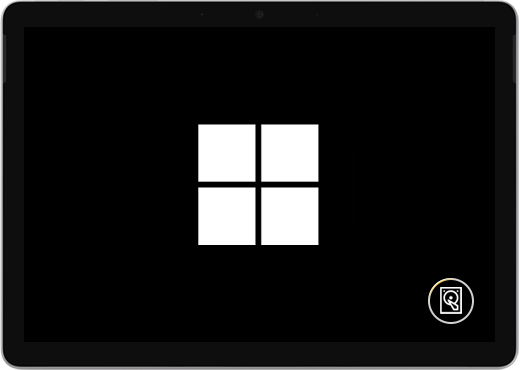
Se la cache dell'unità viene ricompilata all'avvio di Surface, segui questa procedura:
Soluzione 1: attendere 5 minuti
Se in precedenza si è già verificato un arresto imprevisto del dispositivo Surface, la cache dell’unità SSD potrebbe essere danneggiata e viene visualizzata un’icona di ricostruzione della cache dell’unità nell’angolo in basso a destra dello schermo. Attendi almeno 5 minuti per la ricostruzione della cache.
Se l'icona è ancora sullo schermo dopo 5 minuti: Vai alla soluzione 2.
Soluzione 2: forza il riavvio
Tieni premuto il pulsante di alimentazione finché non viene visualizzata la schermata del logo (circa 20 secondi). Per altre informazioni, vedi Forzare un arresto e riavviare Surface.
Se Windows si avvia dopo aver forzato l’arresto e averlo riavviato: Installa gli ultimi aggiornamenti di Surface e Windows per evitare problemi futuri. Per altre informazioni, vedi Scaricare driver e firmware per Surface.
Se Windows non viene avviato: passare alla Soluzione 3.
Soluzione 3: ripristinare Surface tramite un'unità di ripristino USB
Avvia Surface usando un'unità di ripristino USB: inserisci l'unità di ripristino USB nella porta USB di Surface, quindi tieni premuto il pulsante di riduzione del volume mentre premi e rilascia il pulsante di alimentazione. Quando viene visualizzato il logo di Surface, rilascia il pulsante di riduzione del volume. Per altre informazioni, vedi Creazione e utilizzo di un'unità di ripristino USB per Surface.
Il problema persiste?
È possibile eseguire un ultimo passaggio. Se questi passaggi non consentono di risolvere il problema, potrebbero essere disponibili opzioni di assistenza e supporto tecnico.
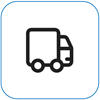
Invia a Microsoft Per preparare il dispositivo alla spedizione a Microsoft, è possibile stampare un'etichetta di spedizione, controllare la garanzia Microsoft e creare ordini di assistenza.
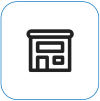
Trova l'assistenza di persona Attualmente in Cina, India, Giappone e Regno Unito è disponibile l'assistenza di persona, che può includere l'ispezione professionale dell'hardware, la risoluzione dei problemi e il ripristino del sistema.
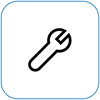
Auto-riparazione Se si è tecnicamente esperti e si dispone degli strumenti giusti, Microsoft offre una gamma selezionata di componenti sostituibili e guide di assistenza che ti consentono di eseguire le riparazioni.
Nota: Se Surface è un dispositivo aziendale (di proprietà di un'organizzazione), vedi Opzioni dei servizi di Surface per le aziende e la formazione. La disponibilità potrebbe essere limitata per alcuni paesi o prodotti.
Per ulteriori informazioni, vedere Come ottenere assistenza o riparazione per Surface.











